有几个选项:
lspci会以一种简洁快速的方式显示出大部分硬件信息。它具有不同级别的详细程度,因此如果需要更多信息,可以使用-v和-vv标志来获取。而-k参数则是查找硬件所使用的内核驱动程序的好方法。-nn可以让你知道硬件的硬件ID,这对于搜索非常有用。但它只是一种非常简单、快速的获取硬件列表的方式。当我试图识别无线硬件时,我经常要求人们在这里发布它的输出。对于这类事情来说,它非常有用。
它不会显示除USB总线之外的USB硬件。
以下是三个真实世界的例子:
显卡:
$ lspci -nnk | grep VGA -A1 03:00.0 VGA compatible controller [0300]: NVIDIA Corporation GF110 [GeForce GTX 580] [10de:1080] (rev a1) Kernel driver in use: nvidia音频:
$lspci -v | grep -A7 -i "audio" 00:01.1 Audio device: Advanced Micro Devices, Inc. [AMD/ATI] Kabini HDMI/DP Audio Subsystem: Acer Incorporated [ALI] Device 080d Flags: bus master, fast devsel, latency 0, IRQ 34 Memory at f0940000 (64-bit, non-prefetchable) [size=16K] Capabilities: <access denied> Kernel driver in use: snd_hda_intel Kernel modules: snd_hda_intel -- 00:14.2 Audio device: Advanced Micro Devices, Inc. [AMD] FCH Azalia Controller (rev 02) Subsystem: Acer Incorporated [ALI] Device 080d Flags: bus master, slow devsel, latency 32, IRQ 35 Memory at f0944000 (64-bit, non-prefetchable) [size=16K] Capabilities: <access denied> Kernel driver in use: snd_hda_intel Kernel modules: snd_hda_intel网络:
$ lspci -nnk | grep net -A2 00:0a.0 Ethernet controller [0200]: NVIDIA Corporation MCP79 Ethernet [10de:0ab0] (rev b1) Subsystem: Acer Incorporated [ALI] Device [1025:0222] Kernel driver in use: forcedeth -- 05:00.0 Ethernet controller [0200]: Atheros Communications Inc. AR242x / AR542x Wireless Network Adapter (PCI-Express) [168c:001c] (rev 01) Subsystem: AMBIT Microsystem Corp. AR5BXB63 802.11bg NIC [1468:0428] Kernel driver in use: ath5klsusb类似于lspci,但用于USB设备。它具有类似的功能和详细程度选项。如果你想知道插入了什么设备,这个命令很有用。sudo lshw会给出一个非常全面的硬件和设置列表。它提供了非常多的信息,我建议你通过
less进行分页查看,或者将其输出到文件中,并在可以移动的工具中打开:sudo lshw | less当然,这通常是非常多的信息。你通常只需要一小部分硬件信息,
lshw可以让你选择一个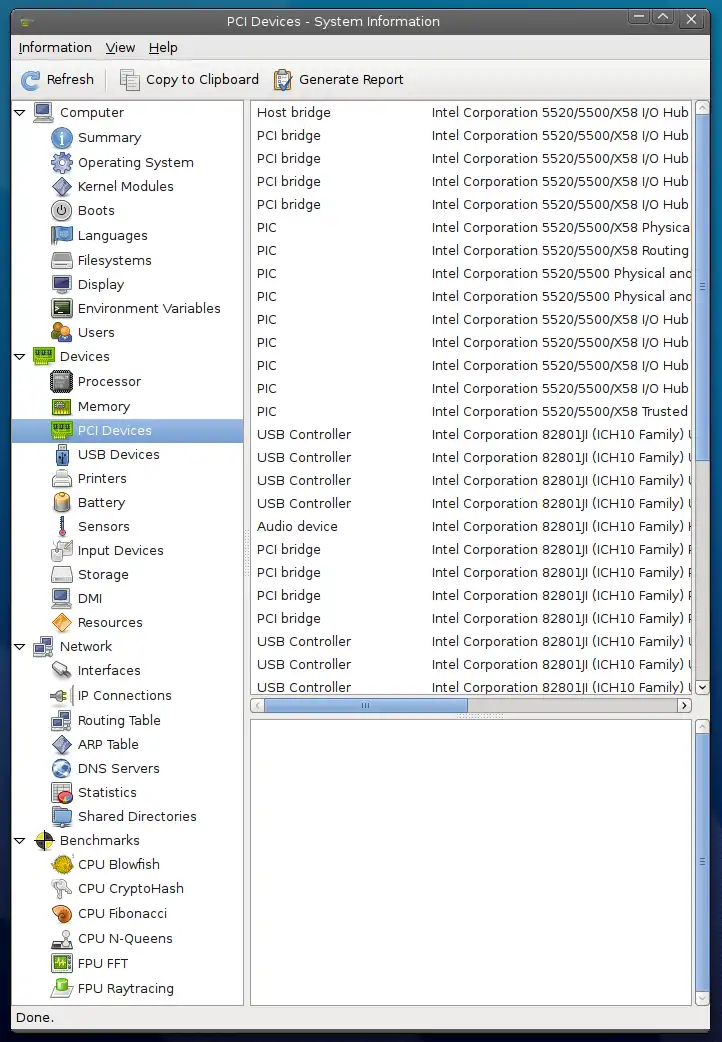
4
你可以使用 lshw 这个 CLI 工具:
sudo lshw
如 man 手册所说:
lshw 是一个小工具,用于提取机器硬件配置的详细信息。它可以报告精确的内存配置、固件版本、主板配置、CPU 版本和速度、缓存配置、总线速度等,在 DMI-capable x86 或 IA-64 系统上以及一些 PowerPC 机器(PowerMac G4 可用)上。
你还可以使用 HardInfo:
HardInfo 可以收集有关系统硬件和操作系统的信息,执行基准测试,并生成 HTML 或纯文本格式的可打印报告。
它也可以轻松扩展,供开发人员使用的文档和完整源代码(在 GNU GPL 版本 2 下发布)可用。
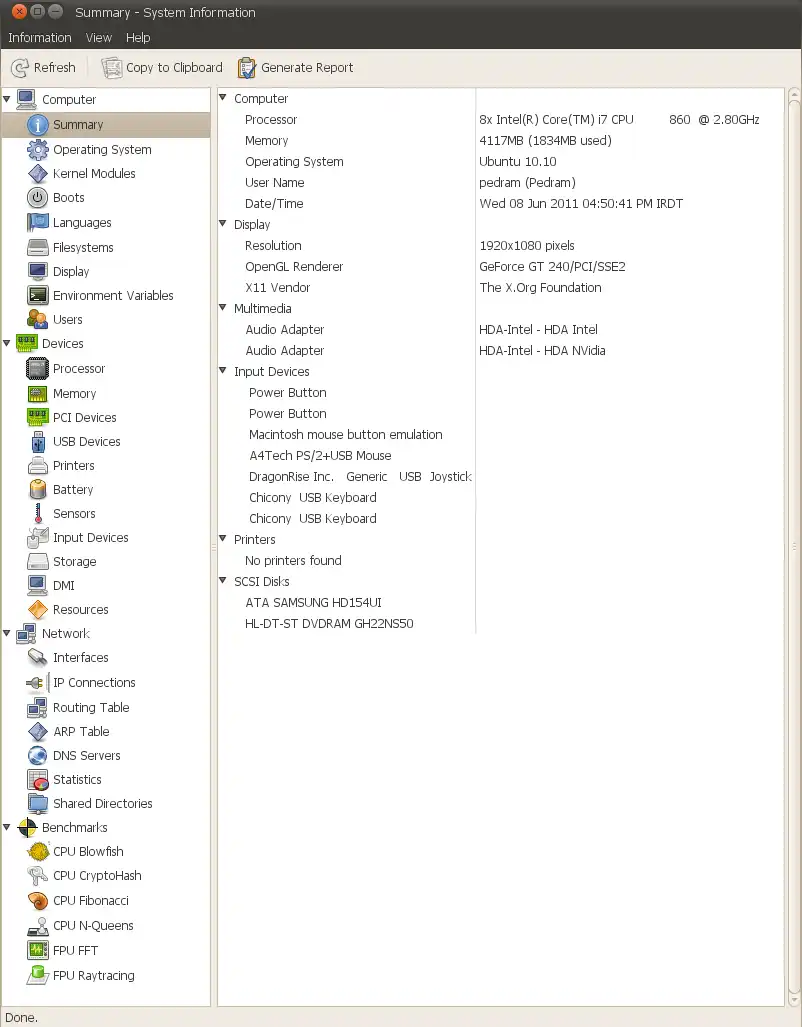
sudo apt-get install hardinfo
或者在Synaptic或软件中心中搜索hardinfo。
1
选项一 - lshw lshw应该是默认安装的。您需要以超级用户(sudo)身份运行它。
它将呈现一个非常详细的组件列表。要获得较短的列表表示,您可以使用-short标志。
您可以以多种方式输出信息。
选项二 - hwinfo(需要安装)
hwinfo,您需要安装它。它在软件仓库中。
它还以非常详细的方式呈现组件。使用--short标志,可以为您提供一个漂亮的按硬件类别排序的列表。
通过--[hwtype]选项,您可以仅获取所选硬件类型的详细信息,这有时非常方便。
我不知道有没有一种全能的解决方案来启用/禁用硬件或驱动程序。驱动程序通常是内核模块,您可以使用“modprobe”命令来启用(添加)和禁用(删除)它们。
使用“lsmod”命令,您可以查看当前加载的模块。
7
hwinfo和lshw有什么区别? - Oxwivilshw列表稍微提供更多的信息。 - Octavian Helmsudo lshw -short很容易解决在错误报告中引用信息的需求。 - Oxwivimodprobe命令的使用方式是怎样的?你能举个加载和禁用模块的例子吗? - Oxwivi下面是具体说明:
$ sudo lshw | less (or more)
$ sudo lshw -html > myhardware.html
$ sudo lshw -xml > myhardware.xml
现在只需打开当前目录中创建的.html或.xml文件,即可获得关于您硬件的完整描述。
lspci - PCI硬件
lsusb, lspcmcia, lshw, lshw-gtk
dmidecode - 根据系统BIOS描述的有关您系统硬件的信息
kinfocenter
cat /proc/cpuinfo
NeoFetch 是一个很好的命令行解决方案,用于提供高级信息(如果运行的是Ubuntu 14.04或更高版本)。
要安装它,首先需要添加PPA:
sudo add-apt-repository ppa:dawidd0811/neofetch
安装如下内容:
sudo apt update && sudo apt install neofetch
然后运行:
neofetch
更新:
neofetch 自 18.04 版本起可在 Universe 软件源中获取。
一种方便的方式来展示 neofetch 的数据是使用 neofetch --stdout 命令。该命令会生成纯文本输出,可以直接复制粘贴到问题或答案中,无需上传图片。
$ neofetch --stdout
dkb@kububb
------------
OS: Ubuntu 18.04.2 LTS x86_64
Host: Inspiron 15-3567
Kernel: 4.15.0-48-generic
Uptime: 3 hours, 12 mins
Packages: 2352
Shell: bash 4.4.19
Resolution: 1366x768
DE: KDE
WM: KWin
WM Theme: Breeze
Theme: Breeze Dark [KDE], MyBreeze-Dark [GTK2/3]
Icons: Breeze-dark [KDE], Breeze [GTK2/3]
Terminal: konsole
Terminal Font: Hack 11
CPU: Intel i3-6006U (2) @ 2.000GHz
GPU: Intel HD Graphics 520
Memory: 1435MiB / 7846MiB
$
lshw 是一个命令,你也可以使用 grep,例如 lshw | grep audio。
我不知道你如何在图形界面中查看它。
20.04及以后版本
在Ubuntu 20.04及以后的版本中,安装系统配置工具(sudo apt install hardinfo)。
HardInfo是一个小型应用程序,用于显示有关您的硬件和操作系统的信息。目前它支持PCI、ISA PnP、USB、IDE、SCSI、串行端口和并行端口设备。
18.04及之前版本
在Ubuntu 18.04及之前的版本中,从默认的Ubuntu软件源中安装Sysinfo(sudo apt install sysinfo)。Sysinfo是一个图形化工具,能够显示计算机的一些硬件和软件信息。
Sysinfo能够识别以下信息:
- 系统(Linux发行版版本、GNOME版本、内核版本、gcc版本、Xorg版本和主机名)
- CPU(供应商标识、型号名称、频率、二级缓存、bogomips、型号编号和标志位)
- 内存(总系统内存、可用内存、交换空间总量和可用空间、缓存、活动、非活动内存)
- 存储(IDE接口、所有IDE设备、SCSI设备)
- 硬件(主板、显卡、声卡、网络设备)
- NVIDIA显卡:仅适用于已安装NVIDIA显示驱动程序的情况
如果您更喜欢使用终端,请尝试
sudo dmidecode,它将为您提供一个非常详细的硬件列表。其他适用于Ubuntu的强大工具有:
i-nex
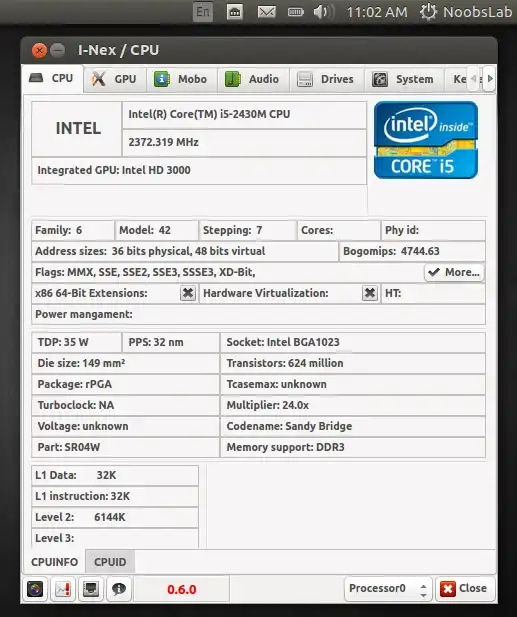
I-Nex工具不断增加新功能,这次新增了GPU信息选项卡,并进行了其他各种修复。
除了能够显示硬件信息外,I-Nex还可以生成高级报告,您可以选择包含哪些内容,并可选择将报告发送到Pastebin等服务。它还提供了直接从应用程序中截取I-Nex窗口的屏幕截图的选项。
I-Nex与Linux上其他可用的硬件信息GUI工具相比,其信息更有条理,显示速度更快(例如比lshw-gtk)。此外,硬件信息以更易理解的方式呈现。
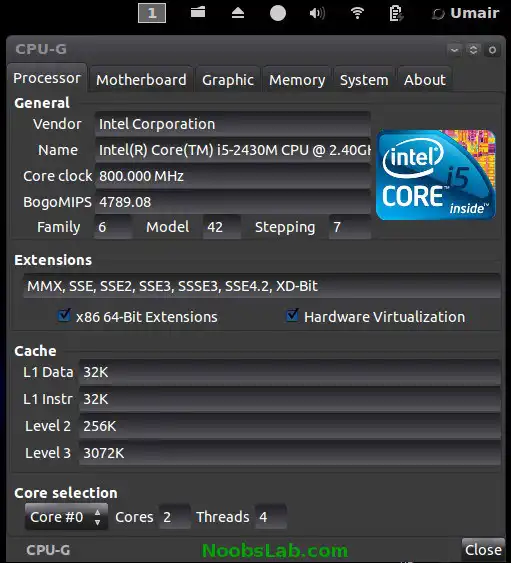 CPU-G是一个有用的实用程序,用于显示硬件信息。它可以检测硬件并显示关于所有内容的详细信息,包括CPU(处理器),RAM(活动/非活动、空闲、已使用和缓存)、主板和芯片组、BIOS详细信息、显卡详细信息以及已安装的Linux的详细信息。
CPU-G是一个有用的实用程序,用于显示硬件信息。它可以检测硬件并显示关于所有内容的详细信息,包括CPU(处理器),RAM(活动/非活动、空闲、已使用和缓存)、主板和芯片组、BIOS详细信息、显卡详细信息以及已安装的Linux的详细信息。
来源 http://www.noobslab.com/2014/01/cpuz-alternatives-inex-cpug-for-ubuntu.html
3
/var/lib/dpkg/info/i-nex.postinst文件的内容替换为exit 0,以确保顺利完成安装。 - matansteri-nex 是我在 Ubuntu 上看到的最好的选择。在 16.04 上运行得非常出色,并且完全符合我的期望。我曾经卸载过其他选项(hardinfo、hwinfo),但在尝试了 i-nex 后将它们移除了。这应该是最佳答案之一。谢谢! - Artur Barseghyan- 相关问题
- 7 Ubuntu如何检测硬件?
- 5 硬件组件的支持
- 3 如何列出最简单的硬件规格?
- 21 如何确定硬件?
- 7 如何生成唯一的硬件哈希值?
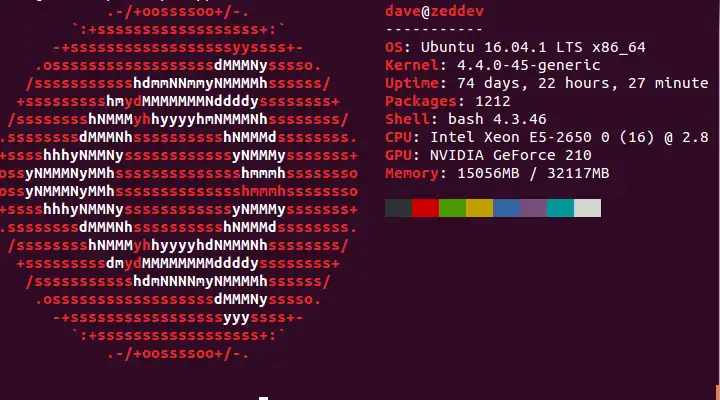
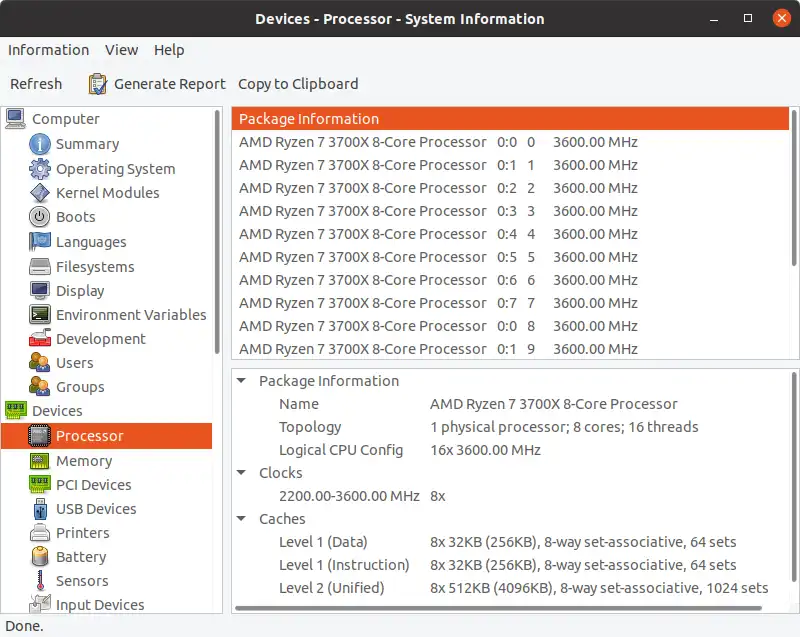
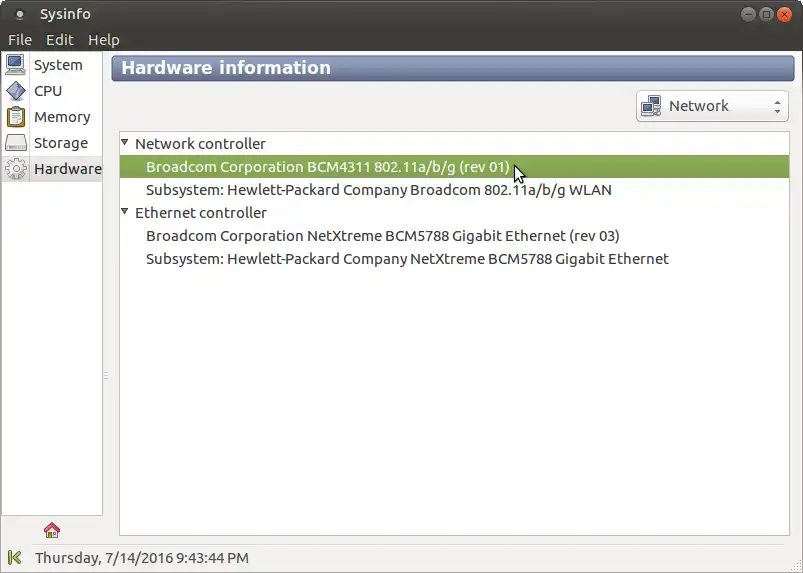
hardinfo的默认图形硬件管理系统... - Oxwivilspci -k命令会显示它们,lshw命令通常会显示它们(在配置=>驱动器栏目下查看),而当你选择一个设备时,hardinfo会显示它们(屏幕截图的底部窗格将填充有关该设备的更多信息)。 - Oli